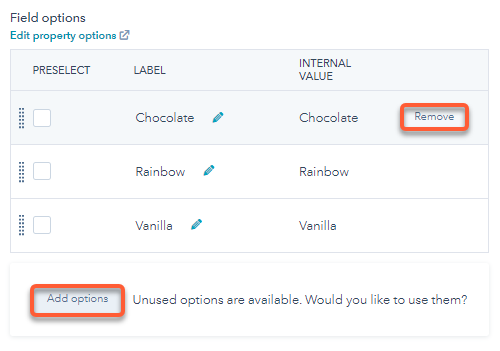- Vidensbase
- Marketing
- Formularer
- Rediger dine formularfelter (ældre)
Rediger dine formularfelter (ældre)
Sidst opdateret: 2 december 2025
Gælder for:
Når du har oprettet en formular og tilføjet formularfelter, kan du tilpasse formularfelterne og formularfeltindstillingerne. Hvis du endnu ikke har tilføjet nogen formularfelter, kan du læse, hvordan du tilføjer eksisterende formularfelter eller opretter et nyt formularfelt.
Denne artikel skal kun bruges til eksisterende formularer, der er oprettet med den gamle editor. Det anbefales at bruge den opdaterede formulareditor til at oprette og administrere nye formularer. Få mere at vide om redigering af formularfelter i den opdaterede formulareditor.
Tilpas formularfelternes indstillinger
Som standard er alle værdier i en kontaktgenstand tilgængelige som formularfeltsindstillinger. Du kan dog tilpasse de tilgængelige feltsindstillinger på individuel formularbasis.
- Gå tilMarketing>Lead Capture>Formularer i din HubSpot-konto.
- Hold markøren over formularens navn, klik påHandlinger, og vælg derefter Rediger. Elleropret en ny formular.
- I formularredigeringsprogrammet skal du klikke på etfeltfor at tilpasse dets indstillinger.
- I venstre panel, i afsnittet Feltindstillinger:
- For at fjerne de aktuelle indstillinger skal du holde markøren overindstillingenog klikke påFjern.
- For at tilføje ubrugte indstillinger skal du klikke påTilføj indstillingernederst i afsnittet. I dialogboksen skal du vælge deindstillinger, der skal tilføjes, og klikke påTilføj.
- Klik påUdgivøverst til højre for at opdatere den aktive formular.
Tilføj nye indstillinger til et formularfelt
For at tilføje nye indstillinger til et formularfeltmed flere afkrydsningsfelter, radioknapper eller rullemenuer skal du redigere den oprindelige kontaktindstilling. Dette kan opdatere feltet for alle formularer, der bruger denne indstilling.
- Klik påikonet for indstillingeri hovednavigationsbjælken i din HubSpot-konto.
- Gå til Egenskaber i menuen i venstre sidepanel.
- Find og klik pånavnetpå egenskaben.
- Sørg for, at knappen I formularer er aktiveret for alle de indstillinger, du vil vise i dine formularer.
- For at tilføje en ny egenskabsindstilling skal du klikke på+ Tilføj en indstilling.
- Indtast enetiketfor din nye mulighed.
- Klikpå Gem nederst til venstre. Du kan gentage ovenstående trin for alle yderligere ejendomsmuligheder, du vil tilføje. Dine nye ejendomsmuligheder vises i formularredigeringsprogrammet og på den aktive formular.

Tilpas dit datofelt
Når du har tilføjet et datofelt til din formular, kan du vælge den type datoformat, som besøgende skal bruge i formularfeltet. For eksempelDD/MM/ÅÅÅÅ eller MM-DD-ÅÅÅÅ.
- Gå tilMarketing>Lead Capture>Forms i din HubSpot-konto.
- Hold markøren over formularens navn, klik påHandlinger, og vælg derefter Rediger.
- Hold markøren over datofeltet, og klik på Rediger.
- I venstre panel skal du rulle ned og klikke på rullemenuen Datoformat og derefter vælge det ønskede datoformat.
- Klik påUdgiv øverst til højre.

Tilpas dit filoverførselsfelt
Når du har tilføjet et felt til filoverførsel til din formular, kan du give besøgende mulighed for at overføre en eller flere filer sammen med deres formularindsendelser.
Når en besøgende uploader en fil og indsender din formular, gemmes filen i en skjult mappe i din filhåndtering. Som standard vil synligheden for den uploadede fil være indstillet til Privat. Det er ikke muligt at ændre synligheden for filer, der uploades fra filuploadfelter.
Et link til filen vises i kontaktens optegnelse i HubSpot. Alle uploadede fillinks vil blive inkluderet iformularindsendelsens data og i formularindsendelsesbegivenhederne på den enkelte kontakts tidslinje.
Sådan tilpasser du dit filoverførselsfelt:
- Gå tilMarketing>Lead Capture>Forms i din HubSpot-konto.
- Hold markøren over formularens navn, klik påHandlinger, og vælg derefter Rediger.
- Hold markøren over feltet til filoverførsel, og klik på Rediger.
- I venstre panel skal du rulle ned og markereafkrydsningsfeltetTillad flere filer.
- Klik påUdgiv øverst til højre.
Bemærk: Filstørrelsesgrænsen for et filoverførselsfelt er 100 MB for både enkelt- og flerfilsoverførselsfelter. I flerfilsoverførselsfelter er der ingen begrænsning for antallet af uploadede filer, så længe den samlede størrelse af filerne er 100 MB eller mindre.

- For at uploade flere filer skal du vælge alle filer, når du vælger fra filhåndteringen. Når du har uploadet de valgte filer, og du klikker på knappen Vælg fil igen og vælger en anden fil, overskrives de oprindelige filer. Det er ikke muligt at uploade flere filer ad gangen.

Opsæt et telefonnummerfelt i formularen
Når du opretter dit telefonnummerfelt, skal du være opmærksom på følgende:
- Indstillinger for telefonnumre skal tilpasses individuelt for hver formular.
- Standardfeltettil telefonnummer accepterer kun tal og tegn, der normalt findes i telefonnumre, såsom: + - ( ) . x.
- Hvis du har valgt indstillingen Vis dropdown-menu med landekode, skal du være opmærksom på følgende:
- Landekoden vil blive inkluderet i eventuelle begrænsninger for nummerlængde.
- Det er ikke muligt at konfigurere standardlandekoden. Som standard vil landekoden svare til den besøgendes enheds IP-adresse.
Sådan opretter du et felt til telefonnummer:
- Gå tilMarketing>Lead Capture>Forms i din HubSpot-konto.
- Hold markøren over formularens navn, klik påHandlinger, og vælg derefter Rediger.
- Hold markøren over feltetTelefonnummer, og klik på Rediger.
- I venstre panel skal du indtaste enminimums-ogmaksimumslængdefor nummeret. Hvis en besøgende indtaster et telefonnummer, der ikke overholder disse længdebegrænsninger, vil vedkommende ikke kunne indsende formularen.
- For at bede besøgende om at vælge deres land fra en rullemenu og angive et landekode, skal du klikke for at aktivere rullemenuen Vis landekode .
- Klik påUdgiv øverst til højre.

Tilføj et felt til blogabonnement i en formular
Det anbefales atoprette og bruge standardformularen til blogabonnement, så besøgende kan abonnere på din blog. Hvis du har adgang til workflows, kan du også oprette et brugerdefineret afkrydsningsfelt til dine formularer og derefter bruge en workflow til at abonnere disse kontakter.
Tilføj standardfeltet til blogabonnement til din formular
- Gå tilMarketing>Lead Capture>Forms i din HubSpot-konto.
- Klik pånavnetpå formularen.
- I venstre rude skal du indtasteAbonnement isøgefeltet. Resultaterne viser dine blogabonnementsegenskaber, som vil være mærket[Blognavn]E-mailabonnement.
- Klik og trækfeltet til e-mailabonnement pådinblogtil det ønskede sted i formularen.
- Klik påfeltet til e-mailabonnementi formularredigeringsprogrammet for atredigere dets visningsindstillinger.
- Klik påPublishøverst til højre for at opdatere den aktive formular.

Tilføj et brugerdefineret afkrydsningsfelt til blogabonnement til din formular ( kun Professional og Enterprise )
Du kan oprette og tilføje en brugerdefineret afkrydsningsfelt-egenskab til din formular og derefter bruge en workflow til at opdatere denne egenskab. Kontakter, der markerer afkrydsningsfeltet og indsender formularen, får deres afkrydsningsfelt-egenskabsværdi indstillet til Ja . Dette tilmelder dem til arbejdsgangen og opdaterer deres blogabonnementsegenskab til den af dig angivne abonnementsfrekvens.- Opret en enkelt afkrydsningsfelt-kontaktegenskab:
- Opret en brugerdefineret kontakt-egenskab, og indstilFelt-typentilEnkelt afkrydsningsfelt.
- Sørg for, at indstillingenBrug i formularer og bots er valgt.

- Opsæt en arbejdsgang for at tilføje kontakter som blogabonnenter:
- Opret en kontaktbaseret arbejdsgang.
- Indstil dine tilmeldingstriggeretil at tilmelde kontakter, der har markeret afkrydsningsfeltet.
- Klik påOpsæt triggere i din arbejdsgang.
- Vælg Kontaktoplysninger i panelet til højre.
- Søg efter og vælg egenskaben for det nye abonnementsafkrydsningsfelt.
- VælgEr en af, klik derefter på rullemenuen og vælgJa.
- Klik på ikonet +for at tilføje en workflow-handling.
- I højre panel skal du vælge Indstil kontaktværdi.
- Klik på rullemenuenVælg en kontaktindstilling, og vælg [Blognavn]E-mailabonnement.
- Klik på rullemenuenVælg egenskabsværdi, og vælgabonnementsfrekvensenfor kontakten.
- Klik påGennemse og offentliggør øverst til højre.
- Gennemgå dine workflow-handlinger og indstillinger. Klikpå Aktiver øverst til højre.

- Føj afkrydsningsfeltet til din formular:
- Gå tilMarketing>Lead Capture>Formularer i din HubSpot-konto.
- Klik pånavnetpåformularen.
- I venstre rude skal du søgeefternavnetpåden enkelte afkrydsningsfeltkontaktegenskab isøgefeltet.
- Klik, træk og slipegenskabentildet ønskede sted i formularen.I formularredigeringsprogrammet skal du klikke påfeltetfor atredigere dets visningsindstillinger.
-
- Klik påUdgiv øverst til højrefor atopdatere den aktive formular.
- Klik påUdgiv øverst til højrefor atopdatere den aktive formular.